Con los servicios de ubicación en su iPhone, puede compartir fácilmente su posición actual con otras personas y rastrear la ubicación de amigos y familiares. Apple ha combinado Find My iPhone y Find My Friends en el Encontrar mi aplicación Find My proporciona una forma conveniente de verificar a cualquier persona que haya optado por compartir su ubicación con usted. Sin embargo, en algunos casos, es posible que vea el error Ubicación no disponible en su iPhone.
Esta publicación lo guiará a través de la solución de problemas del Ubicación no disponible en iPhone asunto. Se indican cinco métodos efectivos para ayudarlo a que los servicios de ubicación vuelvan a su estado normal.
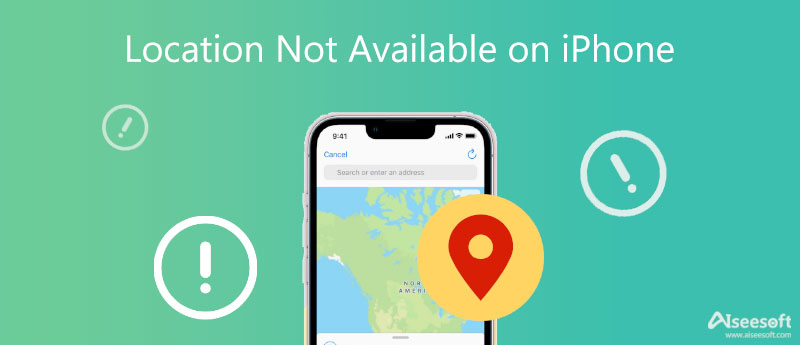
Si sigue viendo Ubicación no disponible cuando rastrea la ubicación de su amigo en la aplicación iMessage o Find My, primero debe verificar si la función Servicios de ubicación está habilitada. El iPhone no puede detectar la información de ubicación cuando el botón de servicios de ubicación está apagado.
Puedes abrir el Ajustes aplicación, desplácese hacia abajo para encontrar la Privacidad opción y tóquela. En la interfaz principal de Privacidad, toque Servicios de localización. Debe asegurarse de que los Servicios de ubicación estén habilitados. Puede ingresar a Servicios de ubicación y verificar la Encontrar mi ajustes. Aquí puede permitir el acceso a la ubicación mientras usa la aplicación o preguntar la próxima vez o cuando comparta. Además, puede permitir que Find My acceda a su ubicación específica o no.
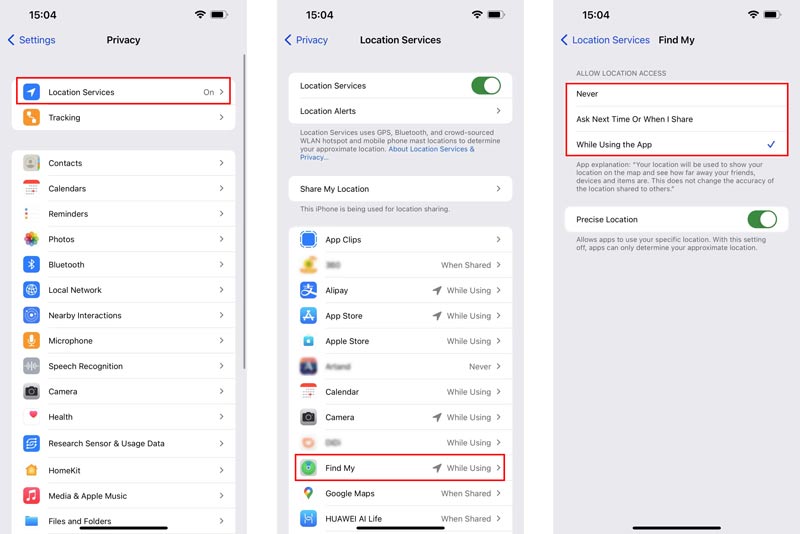
Si la función Servicios de ubicación ya está habilitada, aquí puede optar por deshabilitarla y luego activarla.
A veces, el error de ubicación no disponible en un iPhone se debe al error de la aplicación Find My o Messages. Puede intentar forzar el cierre de la aplicación y luego reiniciarla para resolver el problema.
Si está utilizando un nuevo modelo de iPhone sin un botón de Inicio, puede deslizar hacia arriba desde la pantalla inferior para subir el Selector de aplicaciones. Busque Mensajes o Buscar mi tarjeta y luego deslícela hacia arriba para forzar el cierre de la aplicación. En un iPhone con un botón de inicio, simplemente puede presionar el botón de inicio dos veces para invocar el conmutador de aplicaciones.
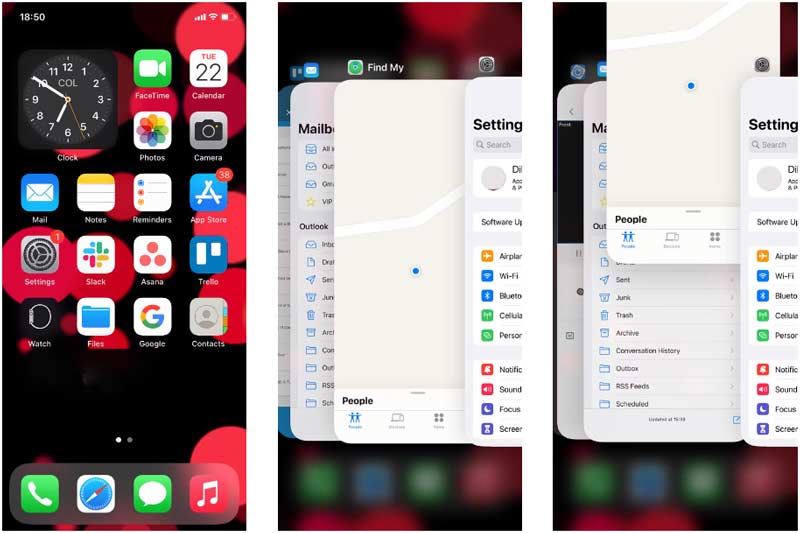
Después de forzar el cierre de la aplicación, puede reiniciarla y verificar si el error Ubicación no disponible está solucionado.
Cuando no puede encontrar o rastrear la ubicación de su amigo, puede verificar la función Compartir mi ubicación y asegurarse de que esté habilitada.
Abra la Ajustes aplicación en su iPhone y toque en su cuenta de iCloud. Ve a la Encontrar mi opción y luego encienda Compartir mi ubicación. Aquí también puede abrir directamente la aplicación Buscar mi, ir a la pestaña Yo y luego alternar el botón Compartir mi ubicación.
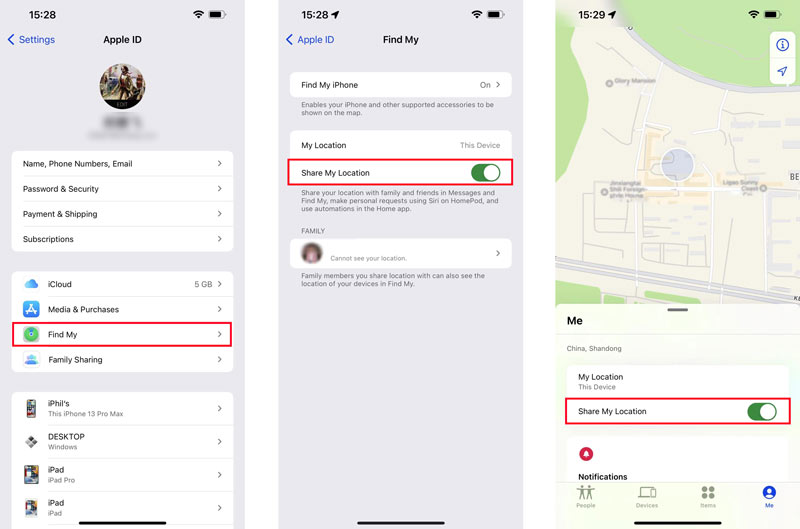
También debe verificar si su amigo ha iniciado sesión en la aplicación Find My y le ha permitido acceder a su ubicación.
Reiniciar es otro método fácil y efectivo para solucionar el problema de ubicación no disponible de un iPhone. Un reinicio rápido puede ayudar a actualizar todo el procesamiento en segundo plano en su iPhone y permitir que el sistema comience de nuevo. Puede usar la forma común de apagar su iPhone, esperar unos segundos y luego reiniciarlo.
Después de reiniciar su iPhone, puede verificar si el mensaje de error Ubicación no disponible desapareció. Para asegurarse de que los Servicios de ubicación funcionen normalmente en su iPhone, no debe activar el Modo avión. Puede ir a la aplicación Configuración o mostrar el Centro de control para desactivar fácilmente el Modo avión.
Si aún puede ver la ubicación no disponible en su iPhone, puede intentar cambiar la ubicación de su iPhone y luego volver a cambiarla para solucionarlo. Para cambiar fácilmente su ubicación GPS a cualquier otra posición o establecer una ubicación virtual, puede confiar en el poderoso CualquierCoord.

Descargas
AnyCoord - Cambiar la ubicación del iPhone
100% Seguro. Sin anuncios.
100% Seguro. Sin anuncios.
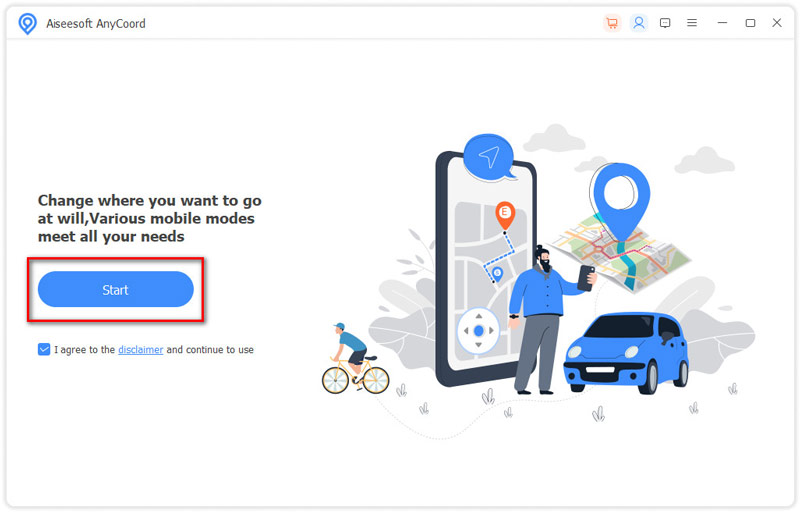
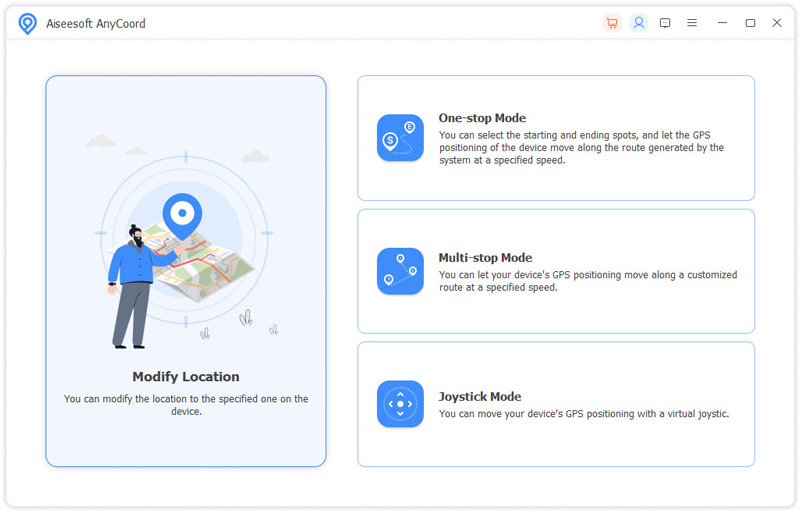
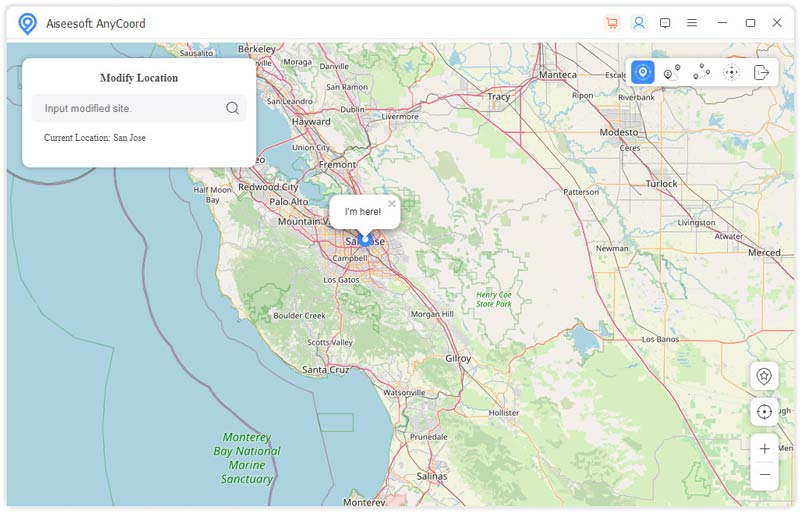
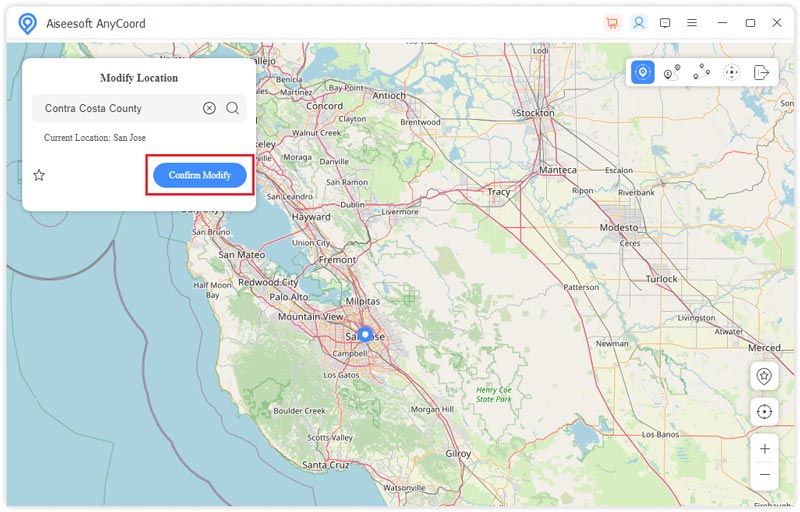
Después de cambiar la ubicación GPS, puede verificar si el problema de Ubicación no disponible está resuelto. Puede usar este software para cambiar su iPhone a la ubicación real. Además, puede elegir reiniciar su iPhone para hacer eso.
¿Por qué no puedo encontrar la ubicación actual en mi Mac?
Varias razones harán que Maps no pueda encontrar su ubicación actual en una Mac. Puede ir a Preferencias del sistema, elegir Seguridad y privacidad y luego ingresar a la ventana Privacidad. Aquí debe asegurarse de que Habilitar servicios de ubicación esté seleccionado. Además, puede optar por reiniciar su Mac para solucionar el problema.
¿Por qué dice Ubicación no disponible en iPhone?
Cuando no puede rastrear la ubicación de su amigo y ver la ubicación no disponible, es más probable que sea un problema en la conexión de red, los servicios de ubicación, la función Compartir mi ubicación o la aplicación en sí.
¿Cómo compartir mi ubicación actual con mi amigo en iPhone?
Abra la aplicación Find My en su iPhone y vaya a la pestaña Personas. Toque el botón Comenzar a compartir ubicación y luego seleccione el amigo específico con el que desea compartir su ubicación. Después de eso, toque Enviar en la esquina superior derecha para compartir su ubicación. Puede elegir compartir su ubicación por una hora, hasta el final del día o compartir indefinidamente según sus necesidades.
Conclusión
¿Estás frente a la Error de ubicación no disponible en tu iPhone? Aquí, en esta publicación, puede aprender cinco soluciones verificadas para solucionarlo. Si el problema persiste después de probar los cinco métodos anteriores, puede optar por contactarnos y obtener más ayuda.

Aiseesoft AnyCoord puede ayudarlo a ocultar, falsificar o cambiar su ubicación GPS a cualquier otro lugar con facilidad. Incluso puede planificar una ruta móvil si es necesario.
100% Seguro. Sin anuncios.
100% Seguro. Sin anuncios.